Dopo aver ridimensionato un Windows® Cloud Server, è necessario eseguire alcuni passaggi aggiuntivi per utilizzare il nuovo spazio su disco disponibile per il server. In Windows Server® 2012 puoi unire lo spazio su disco appena disponibile in un'unica unità espandendo l'unità originale.
Estendi il tuo disco
Utilizza i seguenti passaggi per estendere il tuo disco:
-
Dal desktop del tuo server cloud Windows Server 2012, apri Gestione server e seleziona Strumenti> Gestione computer .
-
Sotto Archiviazione cartella nel riquadro a sinistra, seleziona DiskManagement .
Il riquadro sinistro di Gestione disco mostra il disco rigido formattato corrente per il tuo server, generalmente C:\ e il riquadro di destra mostra la quantità di spazio non allocato.
-
Seleziona la C:\ guidare e fare clic con il tasto destro su di esso. Scegli EstendiVolume dal menu a tendina.
Si apre la procedura guidata per l'estensione del volume. Fai clic su Avanti per iniziare il processo di estensione del volume.
-
Per aggiungere tutto lo spazio disponibile al tuo C:\ unità (Disco 0 ), puoi mantenere le selezioni predefinite e premere Avanti , come mostrato nell'immagine seguente:
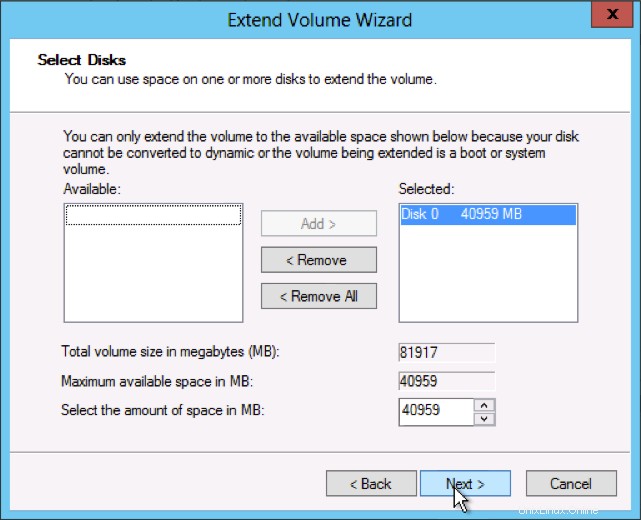
La C:\ l'unità si espande allo spazio massimo disponibile.
-
Per finalizzare le modifiche, fai clic su Fine .
Verifica spazio su disco
Il volume dell'unità disco aggiuntivo ora viene visualizzato in Gestione computer ed è disponibile per l'uso.
Puoi verificare che il processo Estendi volume abbia funzionato correttamente caricando Gestione computer da Gestione server e controllando la dimensione del disco per C:\ guidare in Gestione disco .